2 módszer a mobiltelefon klónozására SIM-kártya nélkül
„Hogyan klónozhatok egy mobiltelefont SIM-kártya nélkül? Elveszett a SIM-kártyám, és szeretnék áttérni egy új telefonra, de nem tudom működni!”
Ha Ön is hasonló helyzeten megy keresztül, és úgy tűnik, hogy nem tudja klónozni a telefont SIM-kártya nélkül, akkor jó helyen jár. Túl sokszor, miközben teljesen klónozzuk készülékünket, az alkalmazás SIM hitelesítést hajt végre. Mondanom sem kell, ha a készülékben nincs SIM-kártya, akkor nem tudja klónozni. Szerencsére rengeteg módja van annak, hogy megtanulja, hogyan klónozzon mobiltelefont SIM-kártya nélkül. Ebben a bejegyzésben 2 biztos módot mutatunk be a SIM-kártya nélküli telefon klónozására.
1. rész: Mobiltelefon klónozása a DrFoneTool segítségével – Telefonátvitel egyetlen kattintással
Ha gyors, biztonságos és megbízható módot keres telefon SIM-kártya nélküli klónozására, akkor egyszerűen megpróbálhatja DrFoneTool kapcsoló. A DrFoneTool eszközkészlet része, ez az egyik legszélesebb körben használt és legbiztonságosabb módja annak, hogy egyik eszközről a másikra adatvesztés nélkül váltson át. Más alkalmazásokkal ellentétben közvetlenül áthelyezi a tartalmat a forrásból a céleszközre. Mivel néhány másodperc alatt továbbítja az adatokat, ez a mobiltelefon klónozásának egyik leggyorsabb módja.

DrFoneTool – Telefon átvitel
1-Kattintson a Telefonról telefonra átvitel lehetőségre
- Egyszerű, gyors és biztonságos.
- Adatok mozgatása különböző operációs rendszerű eszközök között, azaz iOS-ről Androidra.
-
Támogatja az iOS-eszközöket, amelyek a legújabb iOS 11-at futtatják

- Fényképek, szöveges üzenetek, névjegyek, jegyzetek és sok más fájltípus átvitele.
- Több mint 8000 Android-eszközt támogat. Minden iPhone, iPad és iPod modellhez használható.
Ezért a DrFoneTool Switch használatával pillanatok alatt klónozhat egy telefont SIM-kártya nélkül. Nem számít, hogy iOS vagy Android készülékkel rendelkezik, ezzel a figyelemre méltó eszközzel könnyedén mozgathatja a különböző típusú adatokat. Ha meg szeretné tudni, hogyan klónozhat mobiltelefont SIM-kártya nélkül a DrFoneTool Switch segítségével, kövesse az alábbi lépéseket:
1. lépés: Csatlakoztassa mindkét eszközt a rendszerhez
Először is le kell töltenie a DrFoneTool Switch alkalmazást Mac vagy Windows PC-re. Amikor SIM-kártya nélküli telefont kell klónoznia, indítsa el az alkalmazást, és csatlakoztassa eszközeit a rendszerhez. Az alkalmazás elindítása után először válassza a „Váltás” lehetőséget.

2. lépés: Válassza ki az áthelyezni kívánt adatokat
Miután a forrást és a céleszközt is csatlakoztatta a rendszerhez, ugorhat a következő ablakra. Mivel a DrFoneTool Switch egy intuitív folyamatot támogat, mindkét eszközét észleli. Alapértelmezés szerint forrásként és célként lesznek megjelölve. A „Flip” gombra kattintva felcserélheti pozíciójukat.

Most egyszerűen kiválaszthatja az áthelyezni kívánt adattípust. Ily módon meglehetősen könnyen klónozhat egy telefont SIM-kártya nélkül. Ezenkívül bejelölheti az „Adatok törlése másolás előtt” opciót is, amely közvetlenül a céleszköz alatt található. Ahogy láthatja, az összes fontos tartalom, például névjegyek, fényképek, videók, zene, hívásnaplók, naptár, jegyzetek stb. mozgatható.
3. lépés: Klónozza telefonját
Miután kiválasztotta, kattintson az „Átvitel indítása” gombra. Ez elindítja a folyamatot, és átmásolja a kiválasztott adatokat a forrásból a céleszközre. Győződjön meg arról, hogy mindkét eszköz csatlakoztatva van a rendszerhez a zökkenőmentes átmenet érdekében.

A folyamat előrehaladását a képernyőn megjelenő jelzőn is megtekintheti. Az idő az átvinni kívánt adatok mennyiségétől függ. Amint a folyamat befejeződött, értesítést kap. Végül biztonságosan leválaszthatja mindkét eszközt.
2. rész: Mobiltelefon klónozása SIM-kártya nélkül a biztonsági menü segítségével
A DrFoneTool Switch segítségével könnyen megtanulhatja, hogyan klónozzon mobiltelefont SIM-kártya nélkül. Ha azonban más módot keres egy telefon SIM-kártya nélküli klónozására, akkor megpróbálhatja ezt a technikát. A DrFoneTooltól eltérően csak Android-eszközökön működik. Ezenkívül a folyamat nem olyan egyszerű, mint az első technika. Ennek ellenére megtanulhatja, hogyan klónozhat SIM-kártya nélkül mobiltelefont a biztonsági menü használatával, ha kövesse az alábbi lépéseket:
1. Először is oldja fel a forrás Android-eszközét, és lépjen a Beállítások > Biztonság menüpontba. Innen feljegyezheti készüléke típusszámát. Néha ezek az információk a „Telefonról” részben is megjelennek.
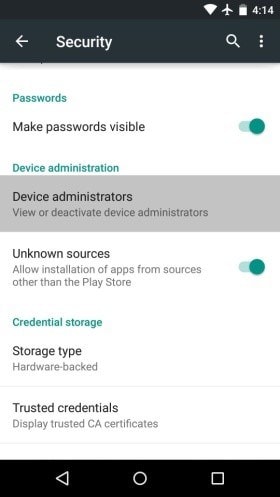
2. Ha itt nem találja a típusszámot, keresse a készüléke csomagolásán, a számláján, vagy a hivatalos weboldalon (ahol a telefon regisztrálva van).
3. Most meg kell találnia a készülék ESN-számát (elektronikus sorozatszáma) vagy MEID-számát. Leginkább a Beállításokban nem található meg. Ezért ki kell nyitnia a készüléket, és meg kell keresnie az akkumulátor mögött.

4. Ugyanígy meg kell határoznia (és fel kell jegyeznie) a céleszköz modelljét és ESN számát is. Mondanom sem kell, hogy a céleszköznek is Android telefonnak kell lennie.
5. Most jön a nehéz rész. Különleges kódokat kell keresnie az eszközéhez. Minden Android-eszköz rendelkezik speciális kódokkal, amelyek megváltoztathatják a telefonszámát. Ezért keressen egy kódot az alapértelmezett telefonszám megváltoztatásához az eszközön.
6. Ezt a technikát követve meg kell változtatnia a céleszköz telefonszámát, amely megegyezni fog a forráseszközével.
7. Ezután töltse fel a céltelefont, és kapcsolja be. Később telefonálhat, hogy tesztelje.
Amint láthatja, a második technika nem klónozza teljesen az eszközt, mivel nem másolja le fő tartalmát. Ezért mindkét javasolt megoldást megvalósíthatja a telefon SIM-kártya nélküli teljes klónozására. Most, hogy tudja, hogyan kell klónozni egy mobiltelefont SIM-kártya nélkül, minden bizonnyal zökkenőmentesen válthat egyik eszközről a másikra.
Legfrissebb cikkek

